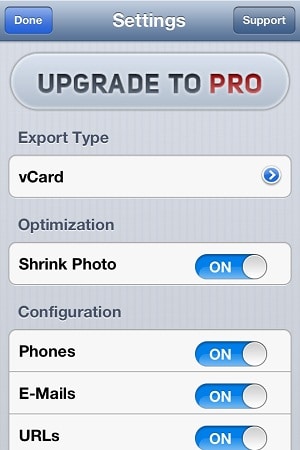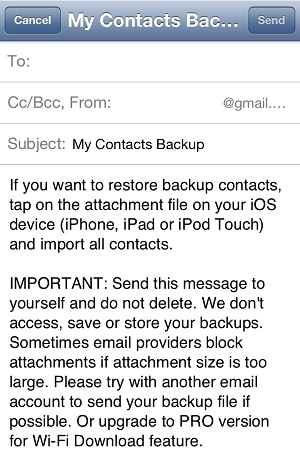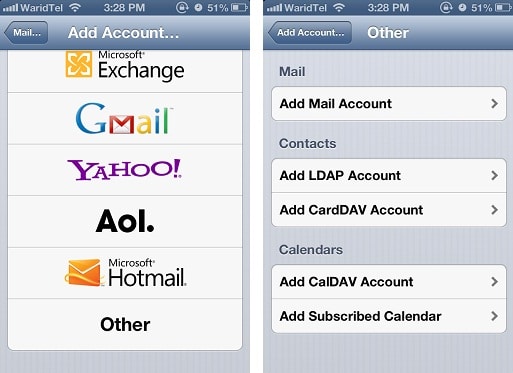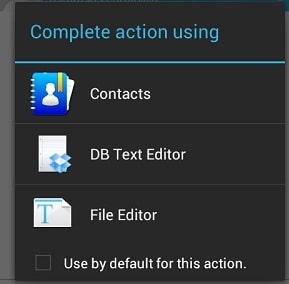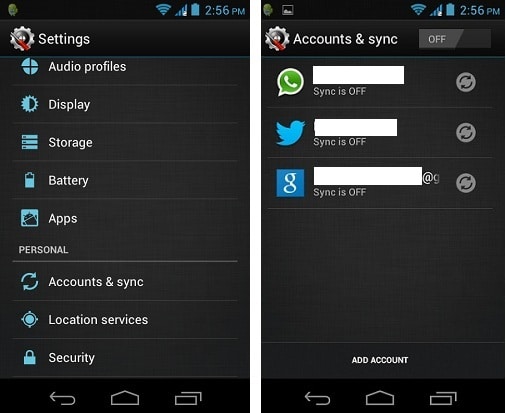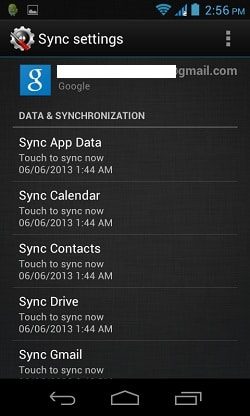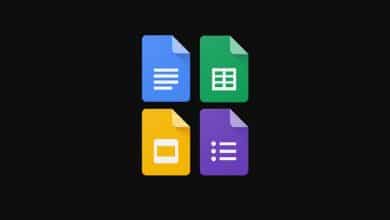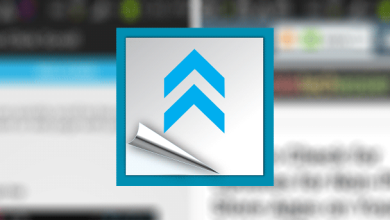Lorsque vous changez de combiné, l’une des tâches les plus ennuyeuses est de transférer des contacts de votre ancien téléphone vers le nouveau. Une façon de transférer vos contacts de l’iPhone vers n’importe quel autre appareil serait de le connecter à votre ordinateur, de synchroniser les contacts à l’aide d’iTunes et de prier pour que le nouvel appareil puisse également se synchroniser avec iTunes. Voici quelques façons de transférer facilement des contacts de l’iPhone vers Android.
Contenu
Sauvegarder les contacts iPhone
Méthode 1 : sauvegarde des contacts dans un fichier vcf
Il existe une application iOS très pratique connue sous le nom de Sauvegarde de mes contacts qui permet aux utilisateurs de sauvegarder leurs contacts au format VCF ou CSV et de les enregistrer en ligne.
Une fois installé, lancez l’application et elle vous montrera le nombre total de contacts que vous avez sur votre iPhone.
Avant de commencer la sauvegarde, appuyez d’abord sur l’icône de la petite roue dentée en bas à droite et changez le type d’exportation en « vCards ».
Ensuite, revenez à l’écran principal et appuyez sur le bouton « Sauvegarder ». Cela sauvegardera tous vos contacts au format vCards. Après avoir créé la sauvegarde, envoyez-vous par e-mail le fichier (à votre adresse Gmail) depuis l’application.
Méthode 2
Si vous n’aimez pas installer des applications tierces, vous pouvez configurer votre iPhone pour sauvegarder vos contacts sur Google. Tout ce que vous avez à faire est de créer un compte CardDAV en utilisant votre adresse Gmail. Pour ce faire, allez dans « Paramètres -> Mail, Contacts, Calendriers et appuyez sur Ajouter un compte ». À partir de là, appuyez sur « Autre » et sélectionnez « Ajouter un compte CardDAV » sous l’en-tête Contacts.
Entrez simplement les détails, y compris vos identifiants de connexion et votre serveur. Assurez-vous d’écrire votre adresse e-mail complète dans le champ du nom d’utilisateur et utilisez google.com comme serveur. Appuyez sur Suivant et vous avez terminé. Après l’avoir configuré, ouvrez votre application de contacts et elle synchronisera automatiquement vos contacts avec votre compte Google.
Restauration des contacts sur Android
Si vous utilisez la méthode 1 pour créer une sauvegarde de vos contacts, ouvrez l’application Gmail fournie avec le téléphone et ouvrez le fichier vcard que vous vous avez envoyé plus tôt. Il vous demandera quelle application vous souhaitez utiliser pour ouvrir le fichier. Sélectionnez « Téléphone » et il restaurera tous les contacts sur votre appareil.
Si vous utilisez la méthode 2, il vous suffit de vous assurer que votre téléphone est connecté à votre compte Google. Allez dans « Paramètres -> Comptes et synchronisation » et appuyez sur votre compte Google.
Maintenant, appuyez sur « Synchroniser les contacts » et cela restaurera tous vos contacts.
À la fin
Personnellement, j’ai utilisé la première méthode pour transférer les contacts car cela prend moins de temps et peut faire avancer les choses en cinq minutes environ. Quelle méthode utilisez-vous pour transférer vos contacts de votre iPhone vers un autre appareil ? Nous aimerions en entendre parler dans les commentaires ci-dessous.
Crédit d’image: Flickr
Cet article est-il utile ? Oui Non